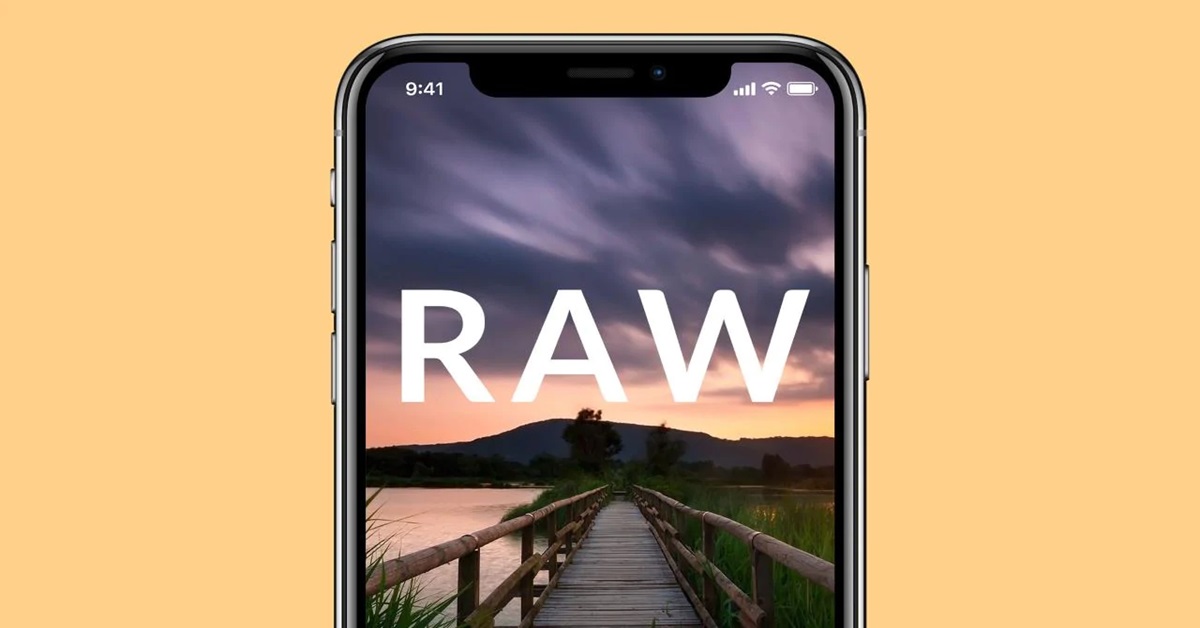Nếu bạn là một người thường xuyên thì có lẽ không còn quá xa lạ với thuật ngữ ảnh RAW. Nhưng để hiểu rõ hơn về RAW là gì và tầm quan trọng của việc chụp ảnh RAW trên điện thoại thì không phải ai cũng nắm rõ. Trong bài viết này, Hoàng Hà Mobile sẽ cung cấp cho bạn những thông tin liên quan đến ảnh RAW cũng như chế độ chụp ảnh RAW trên các smartphone hiện nay.
RAW là gì?
RAW không phải là định dạng ảnh thông thường mà là một định dạng chưa được xử lý, ghi lại tất cả dữ liệu hình ảnh từ cảm biến máy ảnh mà không có bất kỳ sự can thiệp nào từ phần mềm. Khi chụp ảnh ở định dạng RAW, máy ảnh lưu trữ tất cả thông tin hình ảnh mà cảm biến nhận được mà không qua bất kỳ xử lý nào như nén hay tinh chỉnh màu sắc. Điều này tạo điều kiện cho việc chỉnh sửa hậu kỳ linh hoạt và chất lượng hình ảnh cao hơn.
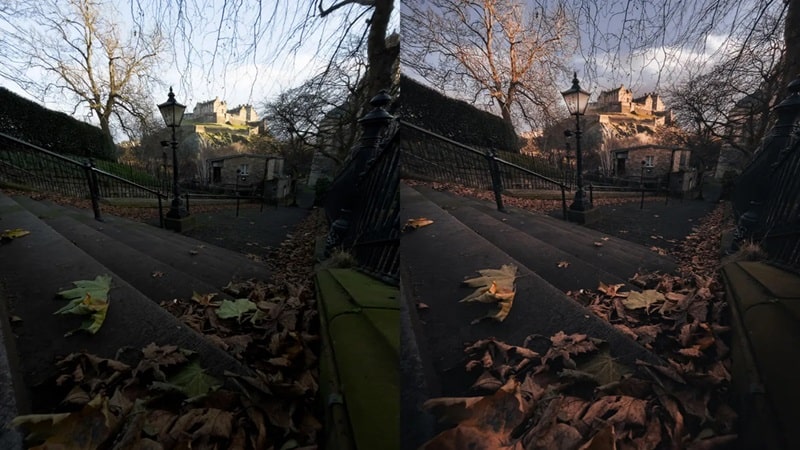
Khác với định dạng ảnh JPEG thông thường, file RAW giữ lại một lượng lớn thông tin, cho phép bạn có nhiều lựa chọn hơn trong quá trình chỉnh sửa hậu kỳ. Điều này đặc biệt hữu ích khi cần điều chỉnh sáng tối, màu sắc, hoặc phục hồi chi tiết trong những khu vực bị quá sáng hoặc quá tối.
So sánh giữa ảnh RAW và ảnh JPEG
Để hiểu rõ hơn về RAW là gì, việc so sánh nó với định dạng JPEG phổ biến là rất cần thiết. JPEG là định dạng đã được nén và xử lý ngay trong máy ảnh, khiến mất đi một lượng thông tin đáng kể, trong khi RAW giữ lại toàn bộ thông tin từ cảm biến. JPEG thường chiếm ít dung lượng hơn nhưng kém linh hoạt trong chỉnh sửa hậu kỳ, trong khi RAW chiếm nhiều dung lượng hơn nhưng mang lại khả năng chỉnh sửa tốt hơn.
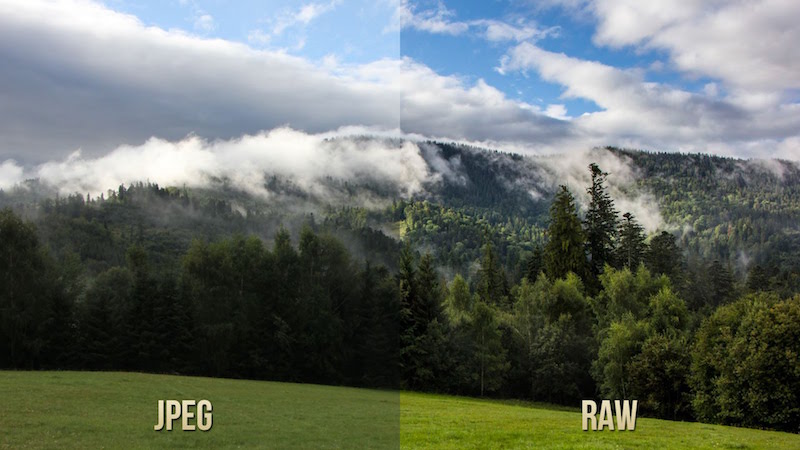
Lợi ích và nhược điểm của ảnh RAW là gì
Sau khi hiểu rõ hơn về RAW thì chúng ta sẽ cùng tìm hiểu về lợi ích cũng như nhược điểm của nó ngay nhé.
Lợi ích của ảnh RAW
- Chất lượng ảnh cao: Không mất đi thông tin hình ảnh, mang lại chất lượng ảnh tốt nhất.
- Chỉnh sửa linh hoạt: Cho phép điều chỉnh sâu về màu sắc, độ sáng, tương phản mà không làm mất đi chất lượng ảnh.
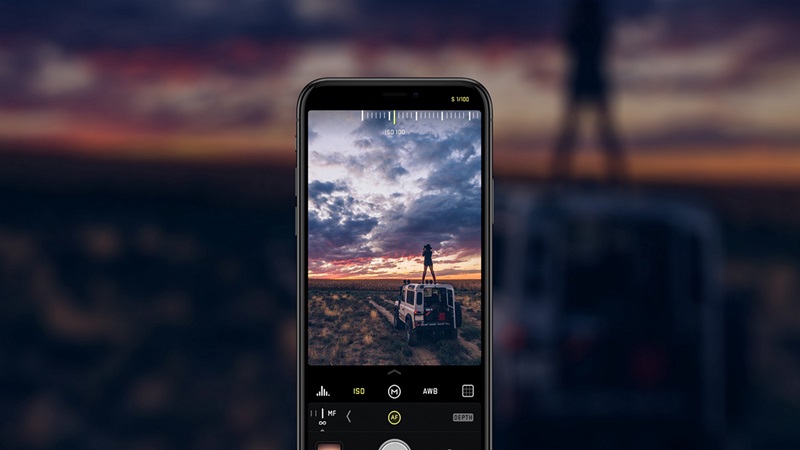
Nhược điểm của ảnh RAW
- Dung lượng lớn: File RAW chiếm nhiều không gian lưu trữ hơn so với JPEG.
- Cần phần mềm chỉnh sửa: Để mở và chỉnh sửa file RAW, bạn sẽ cần phần mềm chỉnh sửa hình ảnh chuyên nghiệp.
Thông qua định nghĩa và so sánh, chúng ta có thể thấy được tầm quan trọng của việc chọn định dạng hình ảnh phù hợp với mục đích và kỹ năng nhiếp ảnh của bản thân. Định dạng RAW là gì thực sự mở ra một thế giới mới về khả năng chỉnh sửa và chất lượng hình ảnh.
Tầm quan trọng của việc chụp ảnh RAW trên điện thoại
Chụp ảnh RAW trên điện thoại trở thành một tính năng quan trọng đối với những người yêu thích nhiếp ảnh và muốn tận dụng tối đa khả năng của thiết bị di động của mình. Chế độ chụp ảnh RAW cho phép bạn ghi lại hình ảnh với chất lượng tốt nhất có thể, mở ra cơ hội để chỉnh sửa ảnh một cách chuyên nghiệp hơn và tạo ra những kết quả ấn tượng hơn so với định dạng ảnh tiêu chuẩn.

Hơn nữa, với sự phổ biến của các ứng dụng chỉnh sửa ảnh chất lượng cao trên điện thoại, bạn có thể dễ dàng xử lý và tối ưu hóa ảnh RAW trực tiếp trên thiết bị di động. Điều này không chỉ giúp bạn tiết kiệm thời gian mà còn giúp bạn học hỏi và thử nghiệm với nhiếp ảnh di động một cách sâu hơn.
Cùng với đó, chụp ảnh RAW là gì trên điện thoại cũng phổ biến hóa khái niệm chụp ảnh chất lượng cao. Từ đó mang lại cho mọi người cơ hội trải nghiệm nhiếp ảnh một cách chuyên nghiệp hơn mà không cần đến máy ảnh DSLR hoặc mirrorless đắt tiền.
Cách hoạt động của chế độ chụp ảnh RAW
Khám phá RAW là gì và cách nó hoạt động sẽ giúp chúng ta hiểu rõ hơn về lợi ích mà định dạng này mang lại, cũng như cách thức áp dụng nó vào quy trình chụp và chỉnh sửa ảnh của mình.
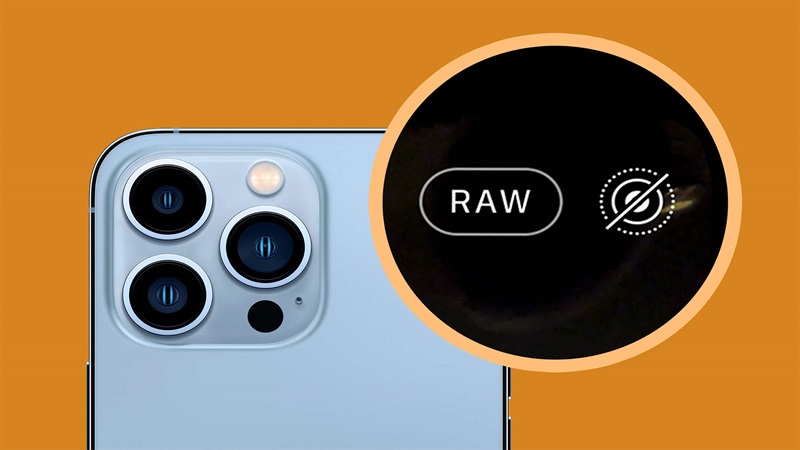
Quy trình xử lý ảnh RAW từ lúc chụp đến lúc xuất file
Khi bạn chụp một bức ảnh ở chế độ RAW, máy ảnh sẽ ghi lại tất cả dữ liệu từ cảm biến hình ảnh mà không thực hiện bất kỳ xử lý hình ảnh nào. Đây là các bước trong quy trình xử lý ảnh RAW:
Chụp ảnh: Bạn chọn chế độ RAW trên máy ảnh hoặc ứng dụng máy ảnh của điện thoại, sau đó chụp ảnh. Dữ liệu hình ảnh thô được lưu trữ trong file RAW.
Chuyển file: Sau khi chụp, hãy chuyển file RAW từ máy ảnh hoặc điện thoại sang máy tính hoặc ứng dụng chỉnh sửa ảnh trên điện thoại.
Chỉnh sửa: Sử dụng phần mềm chỉnh sửa ảnh như Adobe Photoshop hoặc Lightroom để mở và chỉnh sửa file RAW. Tại đây, bạn có thể thay đổi màu sắc, độ sáng, tương phản, cắt ảnh, và nhiều thao tác khác mà không làm giảm chất lượng ảnh.
Xuất file: Sau khi hoàn thiện chỉnh sửa, xuất file thành định dạng mong muốn như JPEG hoặc PNG để chia sẻ lên mạng hoặc in ấn.

Công nghệ đằng sau chế độ chụp ảnh RAW là gì?
Chế độ chụp ảnh RAW sử dụng công nghệ để ghi lại tất cả dữ liệu hình ảnh từ cảm biến mà không làm mất đi thông tin. Điều này khác với định dạng JPEG, nơi mà máy ảnh sẽ xử lý và nén dữ liệu hình ảnh ngay khi bạn chụp ảnh.
Cảm biến hình ảnh: Cảm biến chịu trách nhiệm ghi nhận ánh sáng và chuyển đổi nó thành dữ liệu hình ảnh số. Trong chế độ RAW, máy ảnh lưu trữ dữ liệu này mà không thay đổi.
Phần mềm chỉnh sửa ảnh: Phần mềm như Adobe Lightroom và Photoshop có khả năng mở và chỉnh sửa file RAW, cho phép bạn tận dụng tối đa thông tin hình ảnh và tạo ra bức ảnh hoàn hảo nhất.
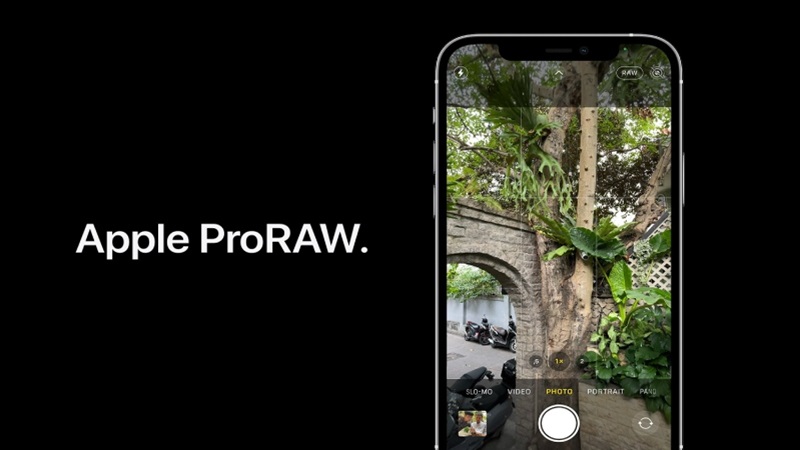
Chế độ chụp ảnh RAW trên điện thoại hiện nay
RAW là gì? Và chế độ chụp ảnh RAW trên điện thoại hoạt động như thế nào? Hãy cùng khám phá rõ hơn nhé.
Tính năng chụp ảnh RAW trên các mẫu điện thoại khác nhau
Các mẫu điện thoại mới hiện nay, đặc biệt là các mẫu cao cấp, thường có tính năng chụp ảnh RAW. Tính năng này cho phép người dùng chụp ảnh và lưu dữ liệu hình ảnh thô mà không qua xử lý nén hoặc chỉnh sửa nào. Các mẫu điện thoại như Apple iPhone, Samsung Galaxy, và Google Pixel đều cung cấp chế độ chụp ảnh RAW, giúp người dùng tận dụng tối đa thông tin hình ảnh để chỉnh sửa hậu kỳ.

Ứng dụng chụp ảnh RAW phổ biến trên điện thoại
Nếu điện thoại của bạn không hỗ trợ chụp ảnh RAW ngay từ bản gốc, đừng lo lắng. Có nhiều ứng dụng chụp ảnh mà bạn có thể tải xuống để chụp ảnh RAW. Một số ứng dụng phổ biến bao gồm Adobe Lightroom Mobile, VSCO, và ProCam. Những ứng dụng này cung cấp khả năng chụp ảnh RAW cùng với công cụ chỉnh sửa mạnh mẽ để tối ưu hóa hình ảnh của bạn.
Hướng dẫn chụp ảnh RAW trên Samsung và iPhone đơn giản nhất
Dưới đây là hướng dẫn chụp ảnh RAW đơn giản nhất trên các thiết bị iPhone và Samsung, cùng tìm hiểu nhé.
Chụp ảnh RAW trên Samsung
Chụp ảnh RAW là gì trên điện thoại Samsung không chỉ mang lại chất lượng hình ảnh cao mà còn cho phép bạn chỉnh sửa ảnh một cách linh hoạt hơn sau này. Hãy cùng khám phá bí quyết chụp ảnh RAW thông qua các bước đơn giản sau đây:
Khởi đầu: Mở ứng dụng máy ảnh trên Samsung Galaxy của bạn. Chọn chế độ “Pro” bằng cách cuộn sang bên phải.
Kích hoạt RAW: Trước khi chụp, hãy đảm bảo rằng bạn đã kích hoạt chế độ sao lưu RAW.
Tiếp cận cài đặt: Nhấn vào biểu tượng “Cài đặt” nằm ở góc trên bên phải màn hình hoặc góc dưới bên trái nếu bạn đang ở chế độ ngang.
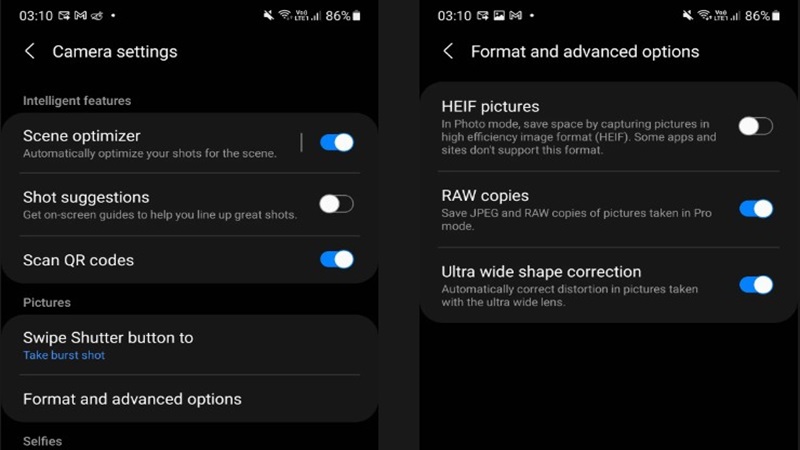
Tùy chỉnh định dạng: Trong mục cài đặt, chọn “Ảnh” rồi tiếp tục nhấp vào “Định dạng và tùy chọn nâng cao”.
Bật chế độ RAW là gì: Tìm đến thanh trượt và kéo nó để bật chế độ sao lưu RAW.
Chọn chế độ Chuyên nghiệp: Quay trở lại ứng dụng máy ảnh, cuộn qua các chế độ và chọn “CHUYÊN NGHIỆP” khi bạn nhấp vào biểu tượng “THÊM”.
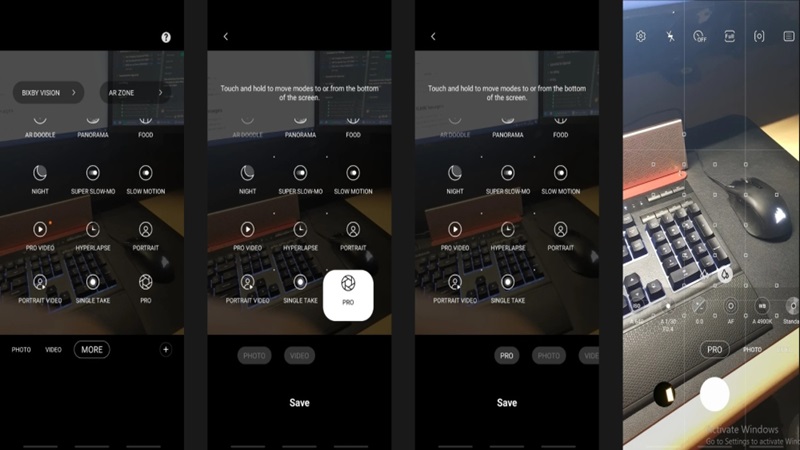
Lưu chế độ ưa thích: Nếu bạn muốn truy cập nhanh chế độ “Chuyên nghiệp” trong tương lai, nhấp vào biểu tượng “+” khi bạn xem các chế độ chụp, kéo chế độ “Chuyên nghiệp” đến vị trí mong muốn rồi nhấp vào “Lưu”.
Như vậy, chỉ với vài bước đơn giản, bạn đã có thể chụp ảnh RAW và khám phá thế giới hình ảnh chất lượng cao trên chiếc Samsung Galaxy của mình.
Chụp ảnh RAW trên iPhone
Chụp ảnh RAW trên iPhone giờ đây trở nên dễ dàng và linh hoạt hơn bao giờ hết với sự ra mắt của định dạng Apple ProRAW. Đây là cách mà bạn có thể chụp ảnh ProRAW trên iPhone của mình để khám phá những khả năng chỉnh sửa sâu rộng hơn từ độ phơi sáng đến màu sắc và cân bằng trắng.
Bước 1: Đầu tiên, hãy mở ứng dụng Cài đặt trên iPhone của bạn, sau đó chọn mục Camera và tiếp tục chọn Định dạng.
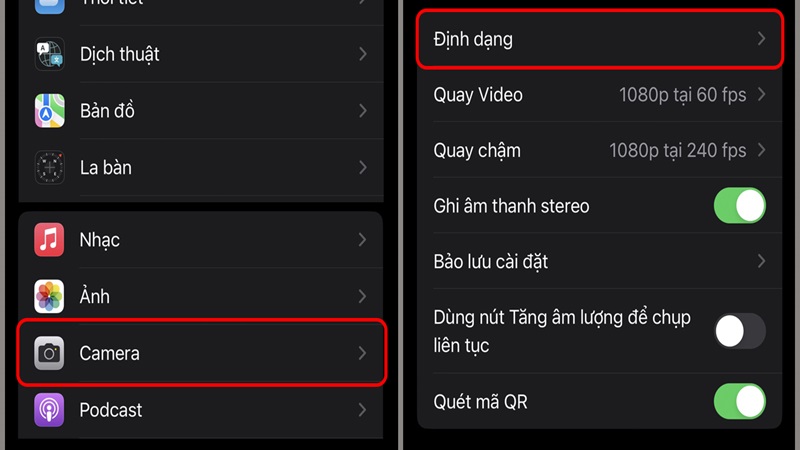
Bước 2: Bật tính năng Apple ProRAW. Với việc bật tính năng này, bạn đã mở khóa khả năng chụp ảnh RAW trực tiếp từ ứng dụng máy ảnh chính thức của iPhone.
Bước 3: Mở ứng dụng Camera, và bạn sẽ thấy biểu tượng RAW xuất hiện ở góc trên bên phải. Chạm vào biểu tượng này để kích hoạt chế độ chụp ProRAW.
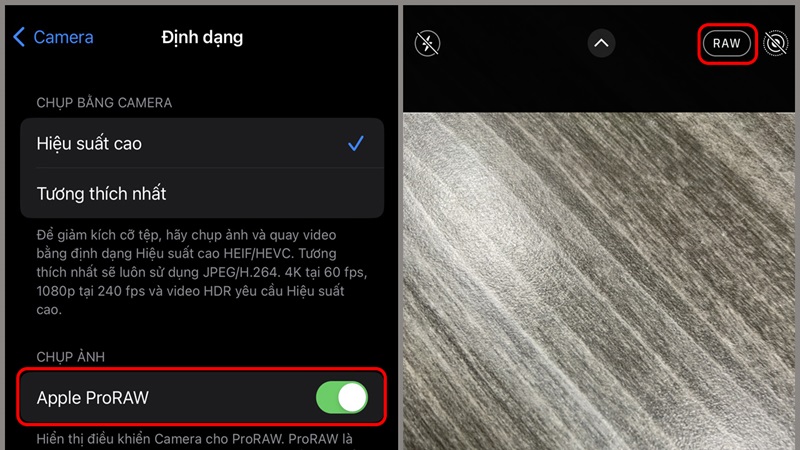
Hãy chụp ảnh của bạn. Giờ đây, mỗi bức ảnh bạn chụp sẽ được lưu trữ dưới định dạng ProRAW, mang lại cho bạn quyền kiểm soát tối đa trong việc chỉnh sửa sau này. Sau khi chỉnh sửa, đừng quên chia sẻ những tác phẩm nghệ thuật của bạn với người thân và bạn bè, hoặc lưu giữ chúng trên thiết bị để thưởng thức sau này.
Như vậy, chỉ với vài bước đơn giản, bạn đã có thể chụp ảnh ProRAW trên iPhone nhanh chóng.
Tạm kết
Qua bài viết này, chúng ta đã cùng nhau khám phá RAW là gì, lợi ích, cũng như cách thức hoạt động của chế độ chụp ảnh RAW trên điện thoại. Điều quan trọng là hiểu rằng chụp ảnh RAW mang lại một sự linh hoạt tuyệt vời trong việc chỉnh sửa hậu kỳ. Qua đó giúp bảo tồn chất lượng hình ảnh gốc và cung cấp khả năng điều chỉnh sâu hơn về màu sắc, độ sáng và nhiều tham số khác.
Nếu bạn chưa bao giờ thử chụp ảnh RAW trước đây, đây là lúc tuyệt vời để bắt đầu. Hãy thiết lập chế độ chụp ảnh RAW trên điện thoại của bạn và khám phá những khả năng mới mẻ mà nó mang lại.
Xem thêm: